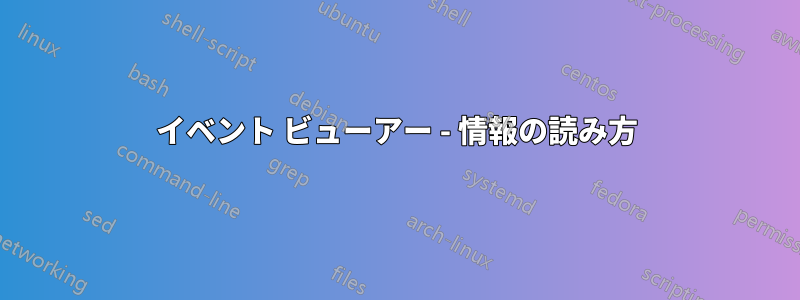
Windows 10 マシンがランダムに再起動 (またはログオン後にフリーズ) する状況に対処しています。原因はディスクにあるようです (ソースは NTFS)。ただし、イベント ビューアー データに基づいてドライブを識別する方法が見つかりません。
例えば、次のように書かれています。
\\?\Volume{616e5743-0000-0000-00a0-69da1b000000}
その情報を特定のドライブに関連付けるにはどうすればVolume{xxxx}よいでしょうか。その情報はすでに複数回表示されています。レジストリを調べると、その文字列は何度も表示されますが、物理的なアイテムに関する手がかりはありません。
すべてのドライブのPSchkdsk /fは正常です。以前は、Windows は起動時にドライブ (システム ドライブではない) のエラーを修正していました。
答え1
次のいずれかのオプションが役立ちます。
mountvol.exeコマンドラインから実行します。- パスをコピーして
\?\Volume{616e5743-0000-0000-00a0-69da1b000000}\実行ボックスに貼り付けると、問題のドライブが開きます。 - ドライブとレジストリのボリュームIDを関連付けます。
HKLM\SYSTEM\MountedDevices - PowerShellコマンドを実行する
GWMI -namespace root\cimv2 -class win32_volume - PowerShellコマンドを実行する
get-volume | select *
ドライブに問題があると思われる場合は、その原因chkdsk /fを調べるために は使用しないコマンドです。代わりに、 を使ってchkdsk /rドライブの整合性をチェックするために、表面全体のスキャンを実行する必要があります。ただし、これによって状況が悪化するリスクがあります。
ただし、ドライブに追加の損傷を与えるリスクをそれほど負わずに、同様のドライブ診断を実行できる、より優れたサードパーティ ツールがありますchkdsk /r。例としては、SeaTools、WD Life Guard、HDDScan、HDD Regenerator などがあります。
いずれにせよ、ドライブにさらに負荷をかける前に、まず必要なデータを回復してバックアップすることが常に最初のタスクになります。


